기본태그(basic tag)
- <!-- --> : 주석
- <abbr> : 툴팁(마우스 오버하면 설명을 띄워줌)
- <b> : 볼드체
- <del> : 취소선
- <ins> : 밑줄
- <i> : 이탤릭체
- <mark> : 형광펜
- <q> : 쿼터태그("")
- <sub> : 아래첨자(아래 작은글씨)
- <sup> : 윗첨자(위 작은글씨)
<body>
<!--abbr : 툴팁 제공-->
<p>
우리가 배우는 과목은 <abbr title="Hyper Text Markup Language">HTML</abbr>
입니다.
</p>
<!--b : 볼드체 제공-->
<p>
<b>HTML</b> 은 웹에서 화면을 표시해 줍니다.
</p>
<p>
특정 단어에 <del>취소선</del> 또는 <ins>밑줄</ins>을 그어줄 수 있다.
</p>
<p>
또한 특정 단어에 <i>이탤릭체</i> 또는 <mark>마크</mark> 를 해 줄 수 있다.
</p>
<p>
쿼터 표현도 태그로 가능 하다.
"그냥" 하는 방법 과 <q>쿼터태그</q> 를 사용하는 방법
</p>
<p>
아래첨자(X<sub>2</sub>), 윗첨자(X<sup>2</sup>)
</p>
</body>우리가 배우는 과목은 HTML 입니다.
HTML 은 웹에서 화면을 표시해 줍니다.
특정 단어에 취소선 또는 밑줄을 그어줄 수 있다.
또한 특정 단어에 이탤릭체 또는 마크 를 해 줄 수 있다.
쿼터 표현도 태그로 가능 하다.
"그냥" 하는 방법 과 쿼터태그
를 사용하는 방법
아래첨자(X2), 윗첨자(X2)
자주 사용하는 Tag 및 기능
- <fieldset> : 특정 영역을 테두리로 감쌀 때 사용
- <legend> : fieldset에 대한 제목
- <meta charset="UTF-8"> : 국제규격에 맞춘 글자
- : 공백
- 태그의 부모, 자식 관계
- 부모태그의 안쪽(tap해서 안쪽 라인)에 위치한 태그는 자식 태그
- 같은 라인의 태그는 형제태그
<Iframe> TAG
- 다른 페이지를 불러오는 기능
- 다른 사이트의 페이지도 불러 올 수 있음(해당 사이트가 허용해야만 가능)
<iframe>
width(가로크기)="90%"<!--크기는 기본 픽셀단위로 적용되지만 %로도 가능 하다-->
height(세로크기)=""
src(불러올 페이지 주소)="./02_formatting.html"
title(제목)
frameborder(경계선 두께)="0"
allowfullscreen(전체 크기로 확장(원본사이트에서 허용해야 가능))>
</iframe>
<!--다른 사이트 소스코드 복사해서 붙여넣으면 사이트를 불러올 수 있음-->
<Input> TAG
- 서버로 보낼 내용을 입력 받을 때 사용하는 태그
<input type="" name="" value="" 추가속성>
- type : 값의 모양이나 속성을 정하는 것
- name : 서버에 보낼 값의 이름
- value : 서버로 보내 지거나 사용자에게 보여질 값 / Button이나 submit의 value 는 보여지는 값이다.
추가속성
- placeholder ="" : 빈 칸 안에 "text" 삽입
type : 입력 받을 값의 모양이나 속성을 정하는 것
- button : 어떤 이벤트가 발생할 때 가장 많이 사용(<button>태그로도 사용가능)
- text : text를 입력할 수 있는 빈 박스
- hidden : text와 같으나 보여주지 않음
- password : 비밀번호 작성 공간(입력된 문자 가림)
- sudmit : form 안에 input들을 서버로 보냄
- checkbox : 중복선택 가능
- radio : 단일 선택만 가능 / 항목(name)을 통일해야함
- file : 파일을 찾아서 올림(mutiple 옵션을 넣으면 여러 파일 선택 가능)
- color : 색깔을 지정할 수 있게 함
- date : 날짜(년.월.일)를 지정할 수 있게 함
- month : 날짜(년.월)를 지정할 수 있게 함
- number : 숫자만 입력할 수 있게 함 / 입력 가능한 크기 설정 가능(min, max)
- range : (사용자가)마우스로 움직일 수 있는 var형태
- <textarea name=""> : 다량의 텍스트를 쓰고 전송할 때 사용(입력창 크기 조절 가능)
- <select name=""> : 여러 값 중 하나를 선택할 때 사용 (▼(<option value="">태그로 추가)을 클릭해서 나타나는 값 중 하나를 선택)
- <meter> : 용량? 등을 표기하는 var형태(사용자가 움직일 수 없음 / 자바스크립트가 움직일 수 있음)
- <progress> : 진행과정? 등을 표기하는 var형태(사용자가 움직일 수 없음 / 자바스크립트가 움직일 수 있음)
<!--button : 어떤 이벤트를 발생 할때 가장 많이 사용-->
<!--아래 두개 태그는 같은 버튼이지만 조금 다르다.-->
<input type="button" value="click me"/>
<button>클릭</button>
<!--특정 영역을 테두리로 감쌀 때-->
<fieldset>
<!--fieldset 에 대한 제목-->
<legend>text & password</legend>
<!--form : 서버로 무언가를 모낼때 사용-->
<form>
ID : <input type="text" name="id" value=""
placeholder="아이디를 입력 하세요"/>
PW : <input type="password" name="pw" value=""
placeholder="비밀번호를 입력 하세요"/>
<!--form 안의 input 들을 서버로 보낼때 사용-->
<input type="submit" value="로그인"/>
</form>
</fieldset>
<fieldset>
<legend>checkbox & radio</legend>
<!--checkbox 는 중복 선택이 가능 하다.-->
<input type="checkbox" name="vehicle" value="Bike"/> Bike
<input type="checkbox" name="vehicle" value="Car"/> Car
<input type="checkbox" name="vehicle" value="Boat"/> Boat
<input type="checkbox" name="vehicle" value="Cycle"/> Cycle
<br/><br/>
<!--radio 는 단일선택만 가능 하다.-->
<input type="radio" name="gender" value="male"/>male
<input type="radio" name="gender" value="female"/>female
</fieldset>
<fieldset>
<legend>file</legend>
<!--multiple 옵션을 넣으면 여러 파일 선택 가능-->
파일을 선택 하세요 : <input type="file" name="img" multiple/>
</fieldset>
<fieldset>
<legend>hidden & text</legend>
First Name : <input type="text" name="firstName" value="jihoon"/>
<br/>
<!--hidden 은 text와 같으나 안보여준다.-->
Last Name : <input type="hidden" name="lastName" value="kim"/>
<h3>content</h3>
<!--다량의 텍스를 쓰고 전송할때 사용-->
<textarea name="content"></textarea>
</fieldset>
<fieldset>
<legend>select & datalist</legend>
자동차 선택 :
<!-- select 는 뭔가 하나를 선택 할 때 사용 -->
<select name="car">
<!--value 는 서버에서 받는 값 태그사이 값은 사용자가 보는 값-->
<option value="VOLVO">볼보</option>
<option value="BMW">비엠더블유</option>
<option value="BENZ">벤츠</option>
<option value="FERARRI">페라리</option>
</select>
브라우저선택 :
<!--list 와 id 가 일치 해야 한다.-->
<!-- 선택 항목 중에서 검색내용에 따라 항목을 줄여준다.-->
<input list="browsers" name="browser"/>
<datalist id="browsers">
<option value="Edge">
<option value="FireFox">
<option value="Opera">
<option value="Chrome">
</datalist>
</fieldset>
<fieldset>
<legend>image</legend>
<img src="../img/chrome.png" width="48" height="48" alt="이미지설명"/>
<input type="image" src="../img/chrome.png" width="48" height="48" alt="이미지설명"/>
</fieldset>
<fieldset>
<legend>color</legend>
원하는 색상을 선택 하세요 :
<input type="color" name="favcolor"/>
</fieldset>
<fieldset>
<legend>date & month</legend>
date : <input type="date" name="dday"/><br/>
month : <input type="month" name="smonth"/>
</fieldset>
<fieldset>
<legend>Number</legend>
<form>
<!--숫자만 가능, 입력 영역을 설정할수 있다.-->
NUMBER(1~10) : <input type="number" name="qty" value="1"
min="1" max="10"/>
<input type="submit"/>
</form>
</fieldset>
<fieldset>
<legend>guage</legend>
RANGE :
<input type="range" name="points" value="0" min="0" max="10" step="2"/>
<br/>
<!--meter 와 progress 는 사용자가 움직일 수 없다.-->
METER:<meter value="20" min="0" max="100"></meter>
<br/>
PROGRESS : <progress value="50" min="0" max="100"></progress>
</fieldset>
<Form> TAG : input 태그에 입력한 값을 form을 통해 서버로 전송
- form에는 action과 method라는 속성이 있음
- 또한 submit 버튼이 있어야만 전송이 가능
<form action="데이터를 전달 할 서버 이름" method="get | post"(데이터 전달 방법)>
- get : 전송하는 내용이 url에 나타남
- post : 전송하는 내용이 url에 나타나지 않음
<body>
<!--action=값을 보낼 서버 주소-->
<!--method=보내는 타입(GET|POST)-->
<!--GET : 기본, 보내는 값이 주소에 다 보인다.(보안성X)(속도빠름)(전송길이 제한)-->
<!--POST : 보내는 값이 주소에 보이지 않는다.(보안성O)(속도느림)(전송길이 무제한)-->
<form action="" method="POST">
ID : <input type="text" name="id" value=""/>
<br/>
PW : <input type="password" name="pw" value=""/>
<br/><br/>
<!--submit 버튼을 만들어주어야 값을 서버에 전달할 수 있음-->
<input type="submit" value="로그인"/>
</form>
</body>
<Link> TAG
- <anchor> : 특정 페이지로 이동시켜줌
- 옵션에 따라 새 창으로 이동 시킬 수 있음
- <a href="" target="">링크 이름</a>
- href=“” 이동할 주소
- target=“_self” : 이동할 주소를 현재 창에서 보여줌(기본)
- target=“_blank” : 이동할 주소를 새 창에서 보여줌
- target=“_parent” : 이동할 주소를 부모 창에서 보여줌(큰 창: 부모창, 작은 창: 자식창)
<body>
<!-- 이동할 곳이 없을때 -->
<a href="#">링크 1</a>
<!--main.html이 부모이므로 main.html에 띄운다.-->
<a href="https://www.google.com" target="_parent">링크 2</a>
<!-- 새창 -->
<a href="https://www.naver.com" target="_blank">링크 3</a>
<!--target="_self"는 기본 옵션(default)이므로 안 적어줘도 된다.-->
<!--나 자신은 iframe 안에 있으므로 그 안에서 페이지가 띄워진다.-->
<a href="https://www.daum.net">링크 4</a>
</body>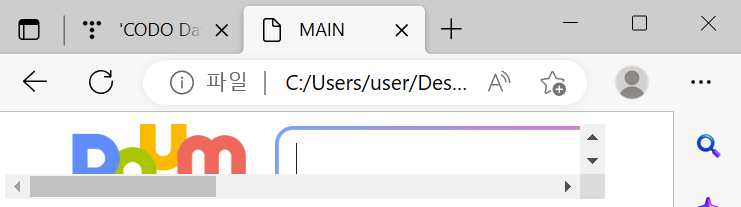
링크 4를 새 창에서 ifame으로 불러왔을 때(자기 자신의 창에서 불러올 창을 보여줘야하기 때문에 작은 창 안에 갇힘)
<List> TAG : 데이터를 리스트 형태로 나열
- ul > li 일반적인 리스트(항목 앞에 ● 는 변경 가능)
- ol > li 순서가 붙는 리스트
- dl > dt 특정 내용을 대표하는 항목
- dl > dd dt 하위 리스트
<body>
<h3>List 1(ul)</h3>
<ul>
<li>HTML</li>
<li>CSS</li>
<li>JAVA SCRIPT</li>
<li>J-QUERY</li>
</ul>
<h3>List 2(ol)</h3>
<ol>
<li>HTML</li>
<li>CSS</li>
<li>JAVA SCRIPT</li>
<li>J-QUERY</li>
</ol>
<h3>List 3(dl)</h3>
<dl>
<dt>HTML</dt><!--항목의 제목-->
<dd>Hyper Text Markup Language</dd><!--항목의 설명-->
<dt>Server Side</dt>
<dd>JAVA</dd>
<dd>JSP</dd>
<dd>SPRING</dd>
<dd>SPRING BOOT</dd>
</dl>
</body>List 1(ul)
- HTML
- CSS
- JAVA SCRIPT
- J-QUERY
List 2(ol)
- HTML
- CSS
- JAVA SCRIPT
- J-QUERY
List 3(dl)
- HTML
- Hyper Text Markup Language
- Server Side
- JAVA
- JSP
- SPRING
- SPRING BOOT
<Table> TAG : 문서 안의 표를 만드는데 사용
- Table은 thead, tbody, tr, td 등으로 구성
- Table의 본문은 행(row)과 열(column)로 구성
- <table> : 테이블이 그려질 영역 지정
- <caption> : 테이블에 대한 제목(선택)
- <colgroup> <col 각 항목에 대한 스타일 지정(선택)/>
- <thead> : 테이블의 항목 제목(선택)
- <tbody> : 테이블 본문 부분(선택)
- <tr> 테이블의 한 줄(row)
- <th> : 한 줄(row) 안에 강조할 데이터(볼드체&가운데 정렬 적용)
- <td> : 한 줄(row) 안에 각 데이터
Table Set : Table 선언 -> 행 생성(tr) -> 열로 쪼개기(td)
- 필수요소 : <tr> <th> <td>
<body>
<!--테이블이 그려질 영역-->
<table border="1px" width="500px"><!--table 선언 및 경계선 설정-->
<!--테이블 제목-->
<caption>SCORE</caption>
<colgroup><!--각 기둥(column)의 스타일 지정-->
<col width="40%"/><!--하나의 컬럼-->
<col width="40%"/>
<col width="20%"/>
</colgroup>
<!--표의 항목-->
<thead>
<tr><!--한 줄(row)-->
<th>First Name</th><!--한 칸-->
<th>Last Name</th><!--한 칸-->
<th>Points</th><!--한 칸-->
</tr>
</thead>
<!--표의 내용-->
<tbody>
<tr>
<td>Eve</td>
<td>Jackson</td>
<td>94</td>
</tr>
<tr>
<td>Jhone</td>
<td>Haword</td>
<td>70</td>
</tr>
<tr>
<td>Bryan</td>
<td>Kim</td>
<td>30</td>
</tr>
</tbody>
</table>
</body>| First Name | Last Name | Points |
|---|---|---|
| Eve | Jackson | 94 |
| Jhone | Haword | 70 |
| Bryan | Kim | 30 |
Span
- span은 폭을 의미
- colspan은 열(column) 이 들어갈 폭을 지정하는 것
- rowspan은 행(row)이 들어갈 폭을 지정하는 것

<body>
<table border="1px" width="300px">
<caption>rowspan="2"</caption>
<tr>
<td>TD</td>
<td>TD</td>
<td>TD</td>
</tr>
<tr>
<td rowspan="2">TD</td>
<td>TD</td>
<td>TD</td>
</tr>
<tr>
<!-- <td>TD</td> -->
<td>TD</td>
<td>TD</td>
</tr>
</table>
<p>
<table border="1px" width="300px">
<caption>colspan="2"</caption>
<tr>
<td>TD</td>
<td>TD</td>
<td>TD</td>
</tr>
<tr>
<td colspan="2">TD</td>
<!-- <td>TD</td> -->
<td>TD</td>
</tr>
<tr>
<td>TD</td>
<td>TD</td>
<td>TD</td>
</tr>
</p>
</table>
</body>| TD | TD | TD |
| TD | TD | TD |
| TD | TD |
| TD | TD | TD |
| TD | TD | |
| TD | TD | TD |
'코딩도전기 > HTML' 카테고리의 다른 글
| CODO DAY1 - Front End Programing_HTML이란? (0) | 2023.02.02 |
|---|
